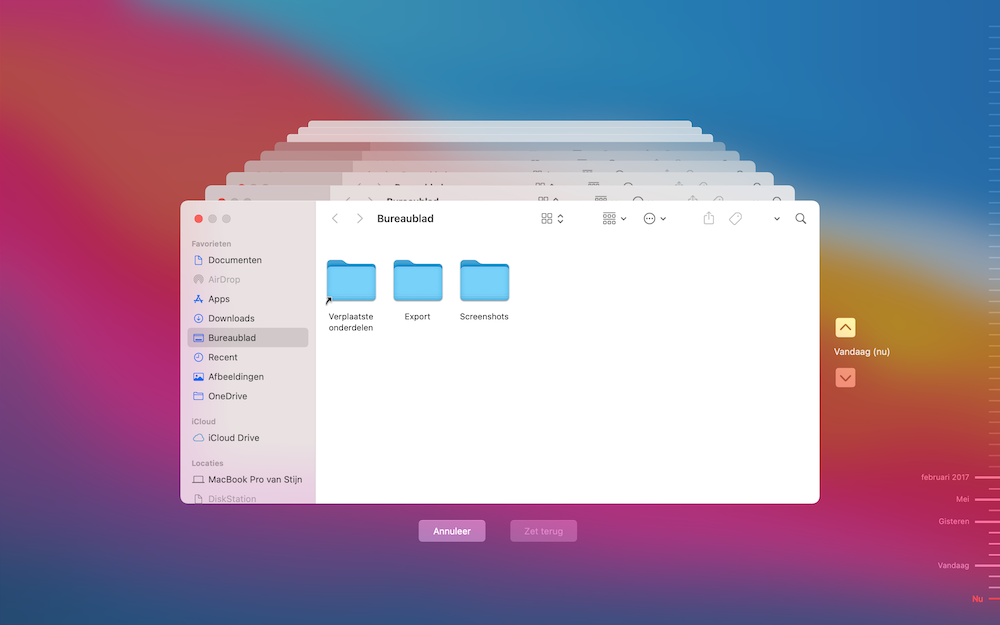
Gebruikers Apple Silicon Macs ervaren problemen met eerste Time Machine-backup
Met Time Machine kun je via externe schrijven of Apple’s vroegere Time Capsule een backup maken van je Mac. Het is een handige functie waarmee je verzekerd bent dat je gegevens veilig bewaard staan op een aparte schijf voor het geval er iets mis gaat met je Mac. Ten minste, als het lukt om een backup te maken. Op verschillende fora wordt melding gemaakt van een probleem met Time Machine-backups op Macs met macOS Monterey én de laatste versie van macOS Big Sur.
Problemen met Time Machine backups op Apple Silicon Macs
Op Reddit en het MacRumors-forum zijn meerdere soortgelijke klachten gemeld. Bij het maken van een eerste backup na het updaten naar macOS Monterey of macOS Big Sur 11.6.1 lukt het niet om een complete backup te maken. In het instellingenscherm staat dat er geen oude en nieuwe backup is en in de statusbalk staat dat Time Machine wacht op het voltooien van de eerste backup. Maar zover lijkt het nooit te komen.
Er wordt uiteindelijk geen zichtbare backup gemaakt. Ook wordt de Time Machine-backup niet herkend door andere computers en ontbreken de bestanden in de Finder. De meeste klachten komen van gebruikers met macOS Monterey, maar het zou dus ook spelen bij macOS Big Sur 11.6.1.
Mogelijke oplossing: schone installatie of veilige modus
Het is sommige gebruikers gelukt om dit probleem op te lossen door een schone installatie van macOS te doen. Ook kan het helpen om de veilige modus te gebruiken en daarin de eerste backup te maken. De veilige modus op een Mac met Apple Silicon start je door de Mac uit te zetten, de aan/uit-knop ingedrukt te houden, je opstartschijf te kiezen en de Shift-toets ingedrukt te houden terwijl je klikt op Ga door in veilige modus.
Het is nog niet bekend of Apple dit probleem in een toekomstige update gaat oplossen en waar het probleem precies door wordt veroorzaakt.
Taalfout gezien of andere suggestie hoe we dit artikel kunnen verbeteren? Laat het ons weten!
Het laatste nieuws over Apple van iCulture
- Gerucht: 'Rekenmachine-app in macOS 15 krijgt grootste update in lange tijd' (19-04)
- Tweede publieke beta van macOS Sonoma 14.5 is er voor wie wil testen (17-04)
- Gerucht: 'Notities-app in iOS 18 krijgt spraak- en wiskundige notities' (17-04)
- 'Dit is wanneer de eerste Macs met M4-processor worden verwacht' (15-04)
- macOS Sonoma 14.4.1 beschikbaar: bugfixes voor usb-hubs en meer (25-03)


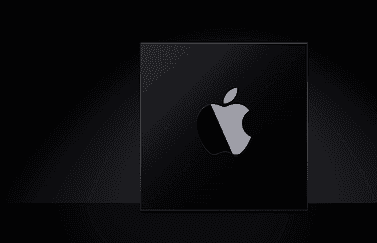




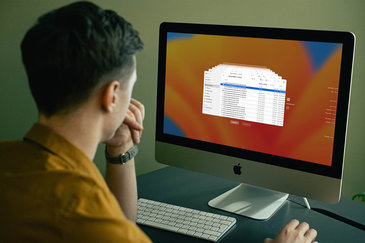
Reacties: 9 reacties